Get Support
123-456-789-10

راهنمای آپلود نقشه در سامانه شهرداری
راهنمای آپلود نقشه در سامانه شهرداری
نقشههای طراحی ساختمان در رشتههای معماری، عمران، برق و مکانیک توسط شهرداری و سازمان نظام مهندسی ساختمان استان بررسی و تأیید میشوند. بدین منظور مهندس معمار طراح پروژه طرح مدنظر را که طبق ضوابط شهرداری و مقررات طراحی کرده به صورت سیستمی برای شهرداری ارسال میکند.
از آنجا که این فرآیند چند مرحله داشته و همه دانشجویان و فارغالتحصیلان به آن دسترسی ندارند و هنگامی که برای اولین بار مشغول به کار میشوند، حتی تصویر این فرآیند را ندیدهاند، در این مطلب آموزش کامل آپلود و نکات آن را به طور کامل بیان میکنیم.

ابتدا دفتر مهندسی باید وارد کارتابل خود در سامانه زیرساختها و توسعه شهری شود. نشانی این سامانه urban.tehran.ir بوده و هر مهندس حقیقی و دفاتر حقوقی بایستی اطلاعات شماره پروانه اشتغال و رمز مربوطه را وارد نمایند.
در این سامانه هر پروانه اشتغال یک میزکار دارد و پروندههای شهرسازی در آن به نمایش درمیآید.
پس از ورود، طبق تصویر زیر دسترسی به گزینههای مختلف زیرمجموعه خانه فراهم است. از آپلود نقشه تا ارسال گزارشات نظارت و مدارک کمیته نما که روی آنها کلیک میکنیم تا انتخاب شوند. در این مطلب گزینه مدنظر ما "رسید نقشه معماری" است؛ چرا که قصد ارسال نقشههای ساختمان را داریم.
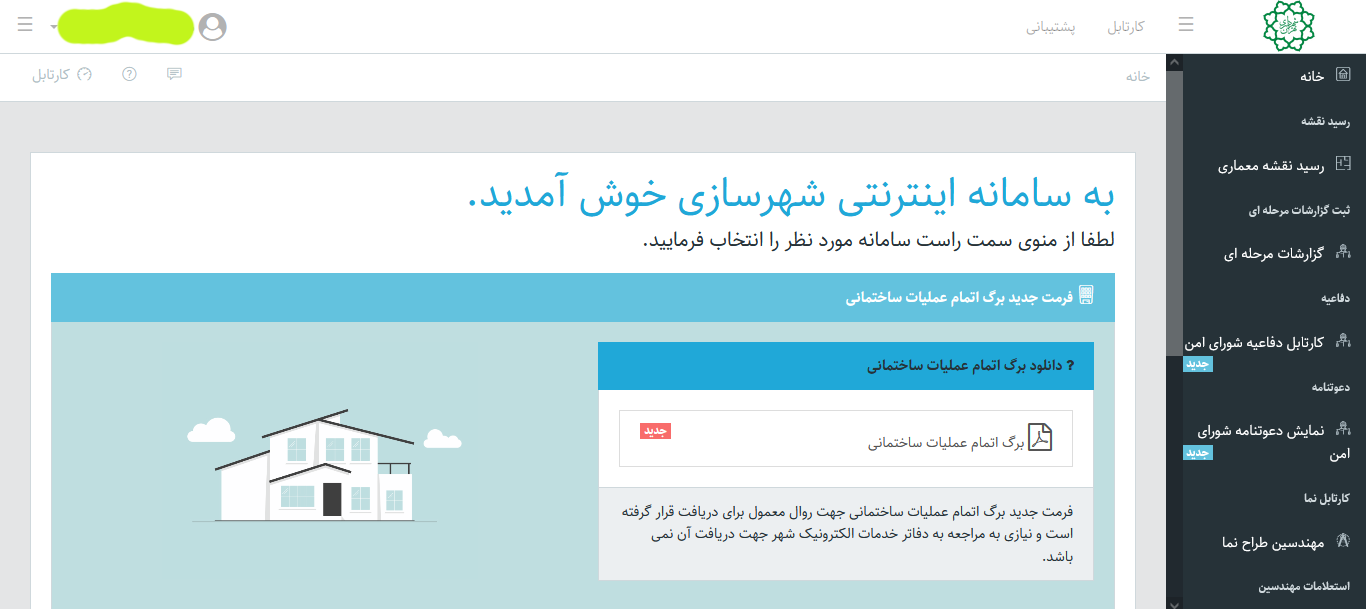
با زدن رسید نقشه معماری، لیستی از پروژههای موجود در شرکت باز میشود و برای ارسال مستندات هر یک باید پرونده را انتخاب کرد. همانطور که واضح است از گزینه "انتخاب پرونده" استفاده میکنیم تا جزئیات آن پروژه قابل دسترسی شود.
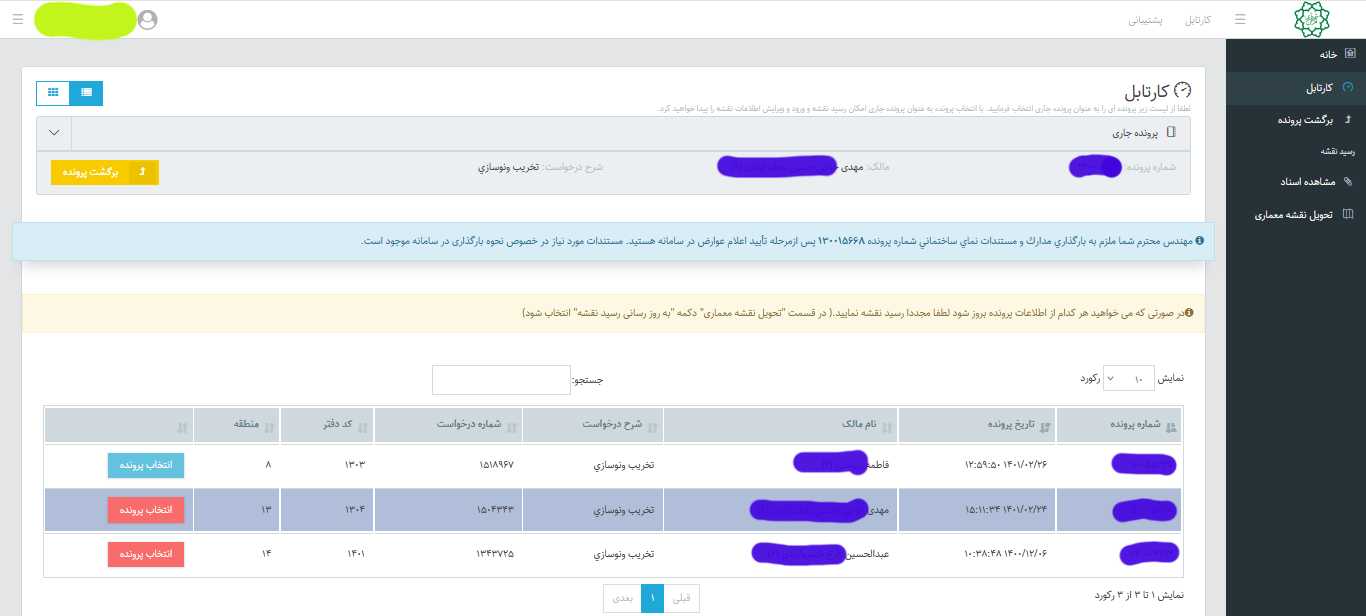
پس از انتخاب، پرونده به صورت نمایش داده میشود. با انتخاب فلش سمت چپ اطلاعات پرونده از قبیل : شماره پرونده ، شماره درخواست ، پلاک ثبتی ملک و ... نمایش داده می شود. چنانچه پرونده ای از دفتر خدمات عدم تایید شده باشد ، دلایل عدم تایید پرونده در آن قسمت نمایش داده می شود.
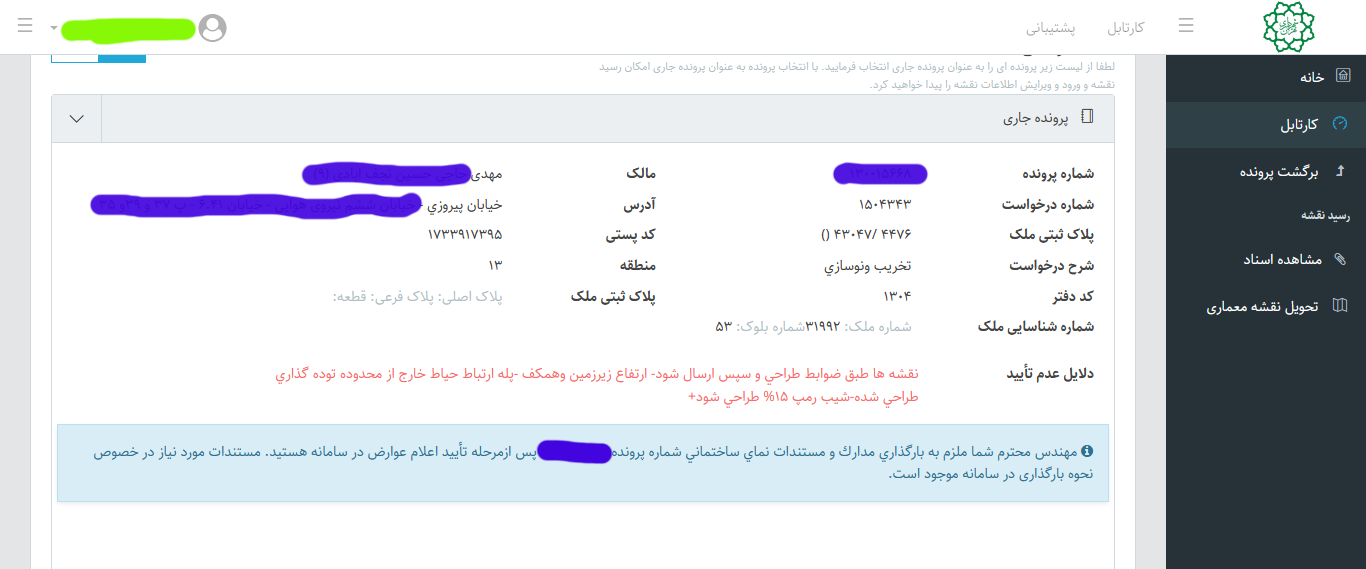
سپس در گوشه سمت راست لینک "تحویل نقشه معماری" را انتخاب می نمایید. چنانچه پیش از این نقشه ای بارگذاری شده باشد ، پیغام : "برای این پرونده پیش از این فایل نقشه آپلود شده است. در صورت تغییر فایل نقشه لطفاً مجددا فایل نقشه را بارگذاری نمایید." در ابتدای صفحه تحویل نقشه نمایش داده می شود.
چنانچه نیاز باشد تا نقشه معماری مجدد بارگذاری گردد، از طریق فلش سمت چپ کادر با عنوان "بارگذاری مجدد نقشه معماری" فایل جدید نقشه معماری انتخاب میشود. در صورتی که پرونده برای اولین بار به مهندس معمار ارجاع شده باشد، صفحه ای به شکل زیر نمایش داده میشود. کاربر گزینه "انتخاب فایل نقشه" را انتخاب می نماید و در کادر بعدی نقشه مورد نظر را در دستگاه خود انتخاب کرده و دکمه open را کلیک می کند.
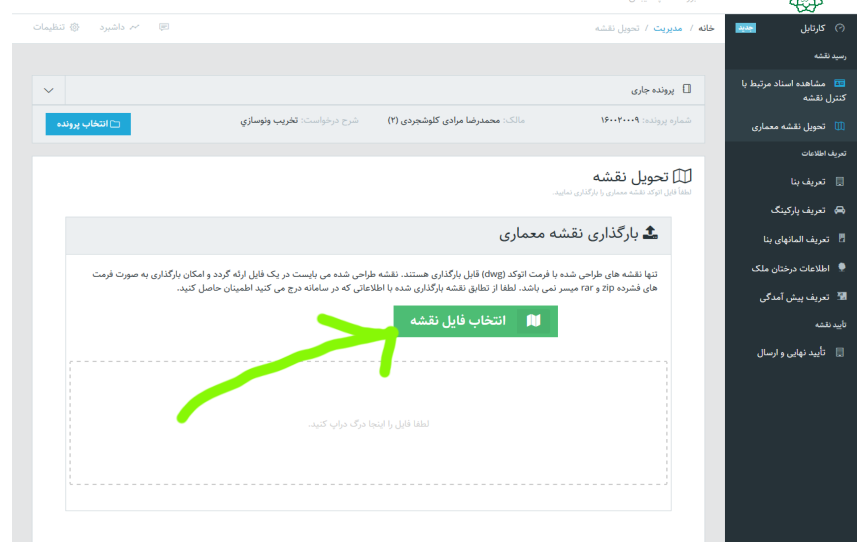
در هر صورت فایل باید بارگذاری و درخواست رسید نقشه چه بار اول و چه پس از اصلاح نقشهها انجام شود. قبل از به روزرسانی رسید نقشه، اطلاعاتی که در جدولی پایین صفحه وجود دارد، باید تکمیل گردد تا این اطلاعات همراه با نقشه رسید شود.
نکته :
-در صورتی که فیلدهای شماره تعهد محضری و تاریخ تعهد محضری مهندس معمار پر شوند، میتوان در دریافت برگه مهندسین ، مهندس معمار را استعلام کرد. به طوری که اگر پرونده از تایید نقشه گذشته باشد و فیلدهای مذکور پر شده باشند ، استعلام با فیلدهای تاییدنقشه انجام خواهد شد در غیر این صورت اطلاعات از رسید نقشه گرفته می شوند. اگر در تاییدنقشه متراژ یا طبقات به نحوی تغییر کند که گروه ملک تغییر کند و مهندس فاقد صالحیت باشد ، باید مهندس قبلی حذف و مهندس دیگری استعلام شود.
فیلدهای مساحت بنای درخواستی ، مساحت کل مجاز ، تعداد طبقات کل و تعداد طبقات زیرزمین در صورت وجود و شماره تعهد محضری مهندس معمار و تاریخ تعهد محضری مهندس معمار اجباری می باشد و در صورتیکه وارد نگردد امکان تائید وجود ندارد.
پس از انجام رسید نقشه، امکاناتی از قبیل : تعریف بنا ، تعریف پارکینگ ، تعریف المانهای بنا ، اطلاعات درختان ملک ، تعریف پیش آمدگی و تایید و ارسال اطلاعات از طریق منوی سمت راست در اختیار کاربر قرار می گیرد و کاربر می بایست بر اساس نقشه ساختمان اطالعات تمامی فرم ها را پر کند.
برخی قسمت های ورود اطلاعات صفحه تایید نقشه بسته به دو دسته کلی نوع درخواست برای هر پرونده ، متفاوت می باشد. این دو دسته به صورت زیر می باشد:
پرونده های دسته اول
نوع درخواست "پروانه ساختمان" باشد
نوع درخواست "تخریب و نوسازی" باشد
نوع درخواست "تغییر نقشه" باشد ولی آخرین درخواست آن پروانه ساختمان و یا تخریب و نوسازی باشد
پرونده های دسته دوم
نوع درخواست "تبدیل" باشد
نوع درخواست "تغییر" باشد
نوع درخواست "توسعه بنا" باشد
نوع درخواست "تغییر نقشه" باشد ولی آخرین درخواست آن تبدیل، تغییر و یا توسعه بنا باشد
پروندههای دسته اول اطلاعات کمتری نیاز دارند که در ادامه به توضیح آنها میپردازیم.
اولین گزینه از منوی سمت راست، تعریف بنا است. در این قسمت تمام اطلاعات مندرج در جدول بنا نقشه را از پایین ترنی طبقه تا آخرین طبقه وارد میکنید. اطلاعات موردنیاز شامل نام فضا و کاربرد آن، مساحت ، شماره طبقه ای که در آن طراحی شده ، کاربرد کل ساختمان و تعداد واحد موردنظر از کاربری مذکور میباشند. به این ترتیب اطلاعات را وارد میکنید و این بخش تکمیل میشود.

گزینه بعدی تعریف پارکینگ است. پارکینگ موردنیاز ساختمان به سه روش داخلی ، خارجی و هر دو تأمین میشود. تعداد پارکینگ تأمین شده در نهایت طبق مجموع تمام موارد وارد شده محاسبه میشود.
در حالت پارکینگ داخلی، از گرینههای پارکینگ مازاد فضای باز و نیمه مسقف برای تأمین پارکینگ میتوان استفاده کرد که با زدن دکمه افزودن و وارد کردن اطلاعات انجام میشود.
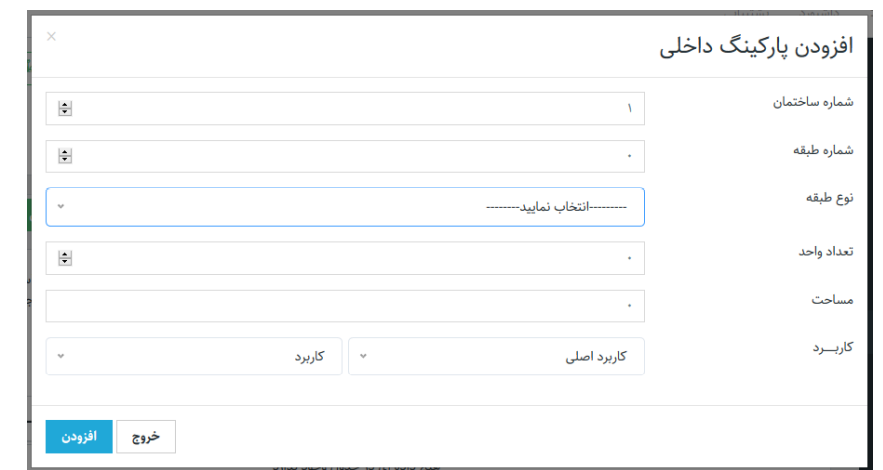
اولویت تأمین پارکینگ نیز به این ترتیب است:
مسکونی – غیر مسکونی – صنعتی – اداری – تجاری . یعنی چنانچه پارکینگ با الویت کمتر تأمین شود و مابقی موارد کسیر داشته باشد، سیستم تأیید نمیکند.
برای تعریف پارکینگ خارجی می بایست اطالعات مربوط به "وضعیت پارکینگ" ، "افزودن پارکینگ خارج از ملک" درج گردد.
پارکینگ خارجی پارکینگی است که در فاصله حداکثر 250 متر از ملک جاری وجود دارد
متقاضی می تواند تامین پارکینگ خارجی را تا قبل از گرفتن پایان کار به تاخیر اندازد، برای این کار پس از اخذ تعهد نامه محضری اجازه ثبت داده خواهد شد.
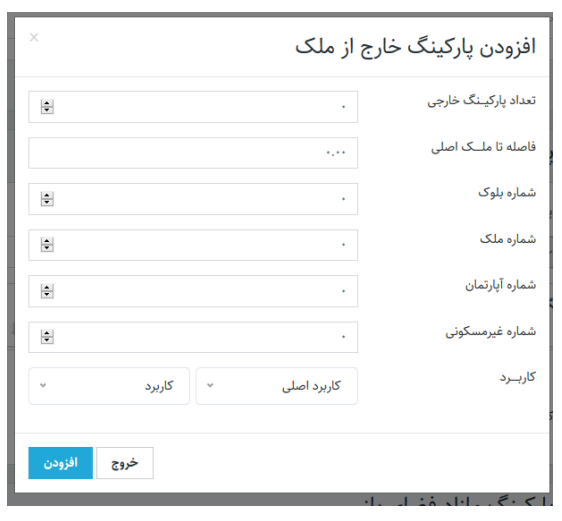
تعداد پارکینگ مازاد فضای باز به تفکیک کاربری گرفته میشود.
در صورتی مجاز به ثبت اطلاعات پارکینگ مازاد فضای باز خواهیم بود که در محاسبه زیر مقدار X عددی بزرگتر از 1 باشد.
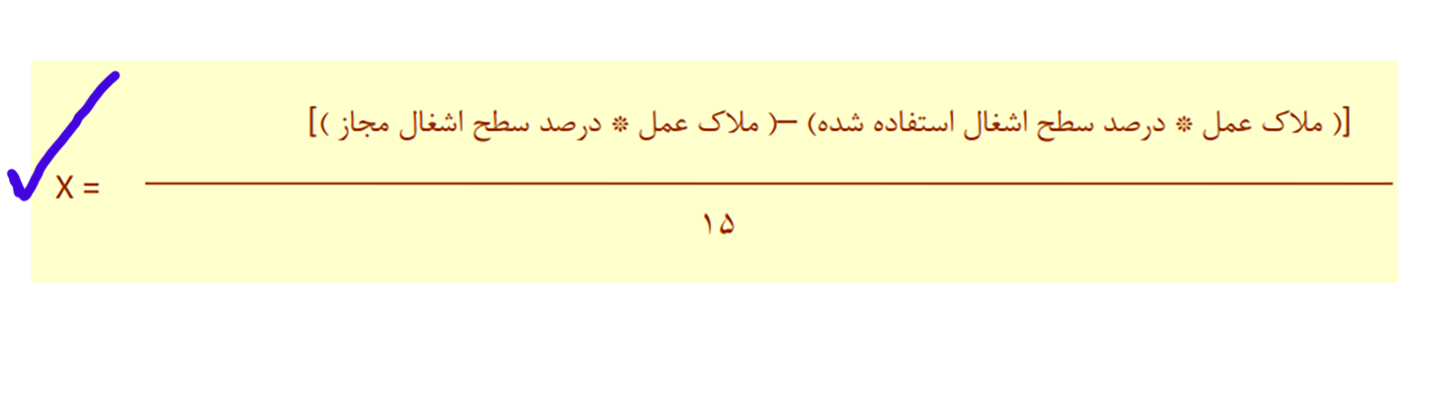
گزینه بعدی منوی راست تعریف المانهای بنا است. در این قسمت اطلاعاتی که سیستم نیاز دارد به صورت دستی وارد میشود و هیچ فیلدی نباید خالی بماند. حتی عدد صفر باید وارد شود.
این اطلاعات از نقشه برداشته شده و باید مطابقت داشتهباشد.
ارتفاع کف اولین ورودی تا کف آخرین توقف : عبارتست از فاصله کف طبقه همکف تا کف آخرین طبقه کاربری (قبل از بام)
متراژ فضای سبز در محوطه :مقدار این فیلد توسط کاربر وارد می شود
متراژ فضای سبز روی بام :مقدار این فیلد توسط کاربر وارد می شود
متراژ فضای سبز عمودی :مقدار این فیلد توسط کاربر وارد می شود که برابر متراژ فضای سبز در روی تراس ها، دیوار ها، بدنه محوطه و بدنه نمای ساختمان می باشد
سپس دکمه به روز رسانی کلیک شود تا اطلاعات ثبت گردد.
در پایین صفحه نیز تیپ بندی دیوارها و انواع آسانسورهای مورد استفاده درج و تکمیل شود. ( طبق نقشه)
گزینه بعدی "اطلاعات درختان ملک" است. براساس گزارش بازدید از ملک و لیست درختانی که حفظ یا قطع میشوند این قسمت تکمیل میگردد.
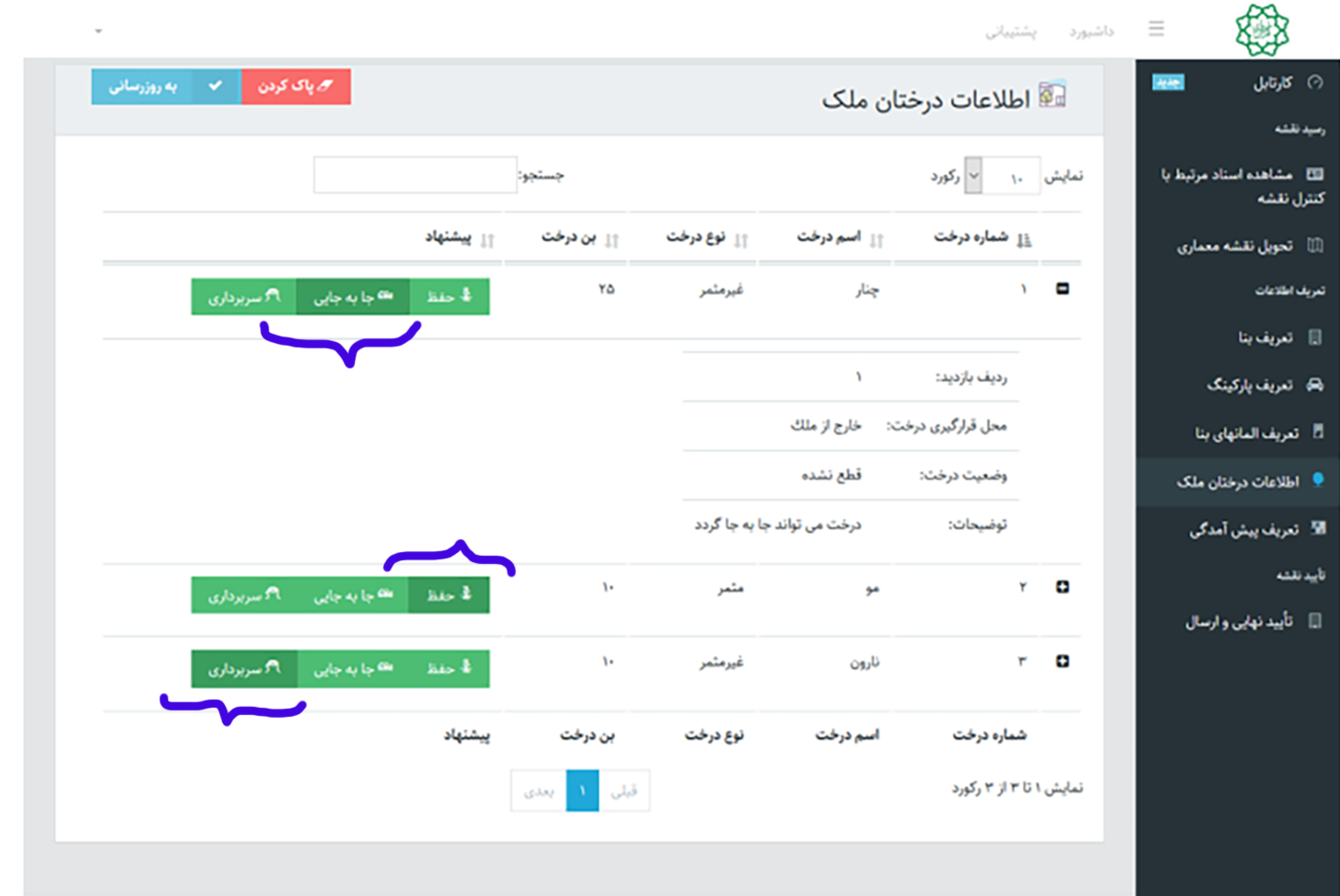
در نهایت "تعریف پیشآمدگی" نیز بر اساس نقشه درج میگردد. عمق کنسول ، ارتفاع و مساحت آن در نقشه وارد میشود.
پس از تمام مراحل تأیید و ارسال اطلاعات کلیک میشود و در صورت تأیید سیستمی پرونده به دفتر خدمات الکترونیک ارسال میگردد. چنانچه در این قسمت خطا یافت شد آن را به صورت کشویی باز کنید و موارد ذکر شده را اصلاح و مجددا وارد کنید.
مهندسان شهر
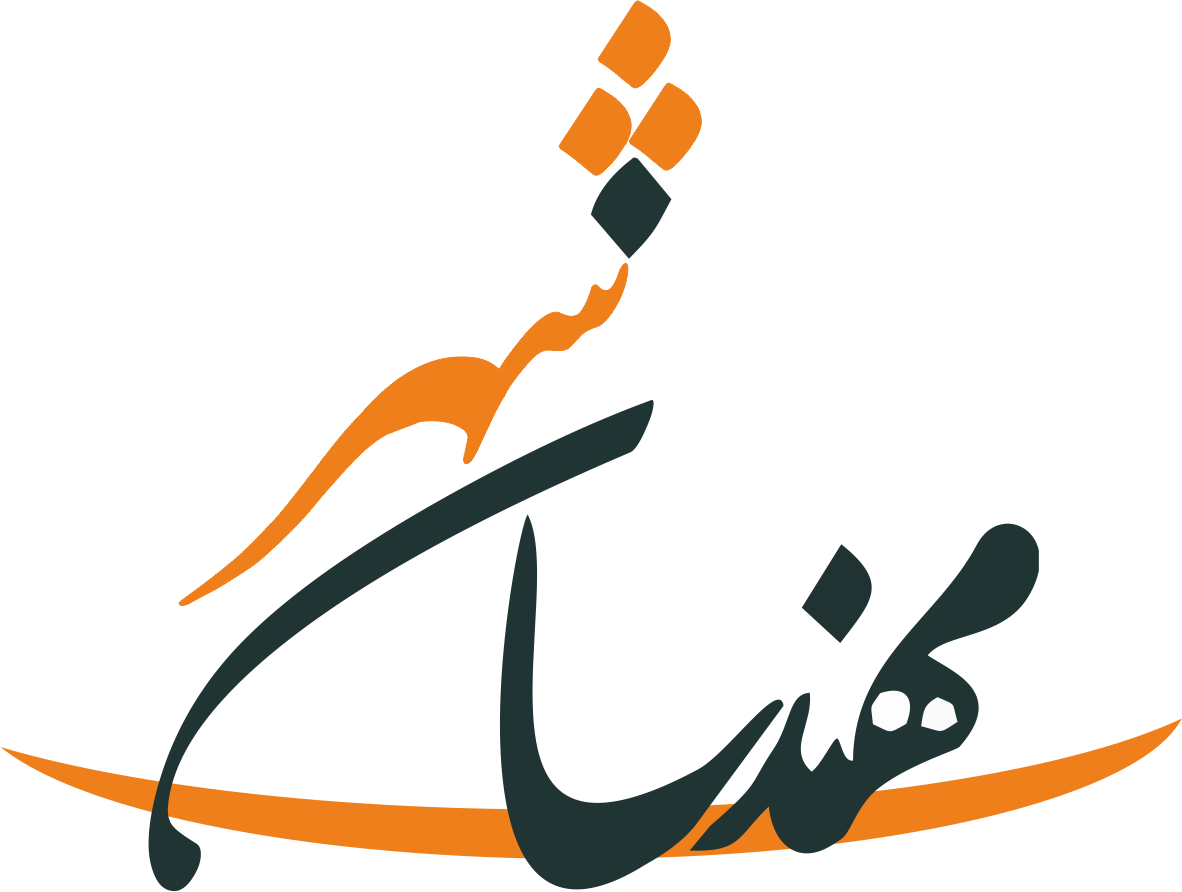
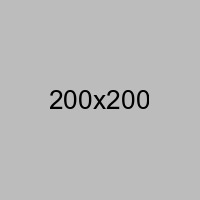 نویسنده : مهندسان شهر
نویسنده : مهندسان شهر
نظرات کاربران
تعداد نظرات : 0
پیام شما با موفقیت ارسال گردید . پس از تایید مدریت نمایش داده خواهد شد